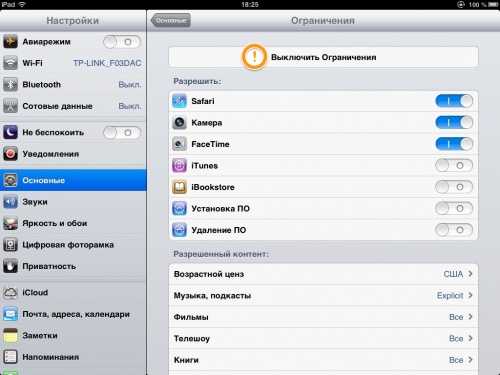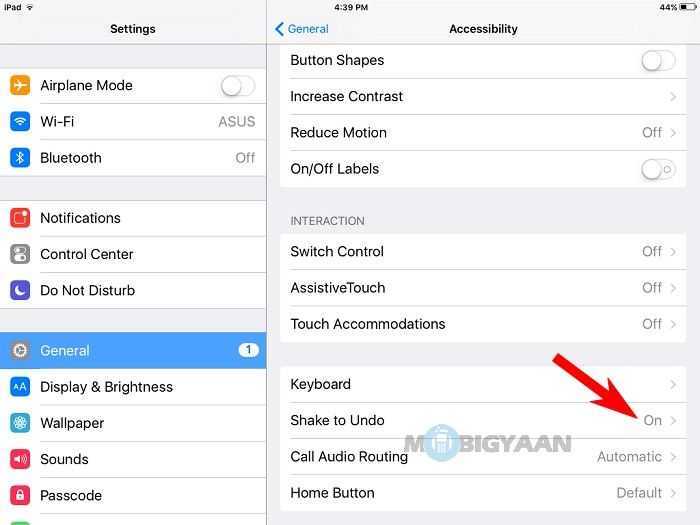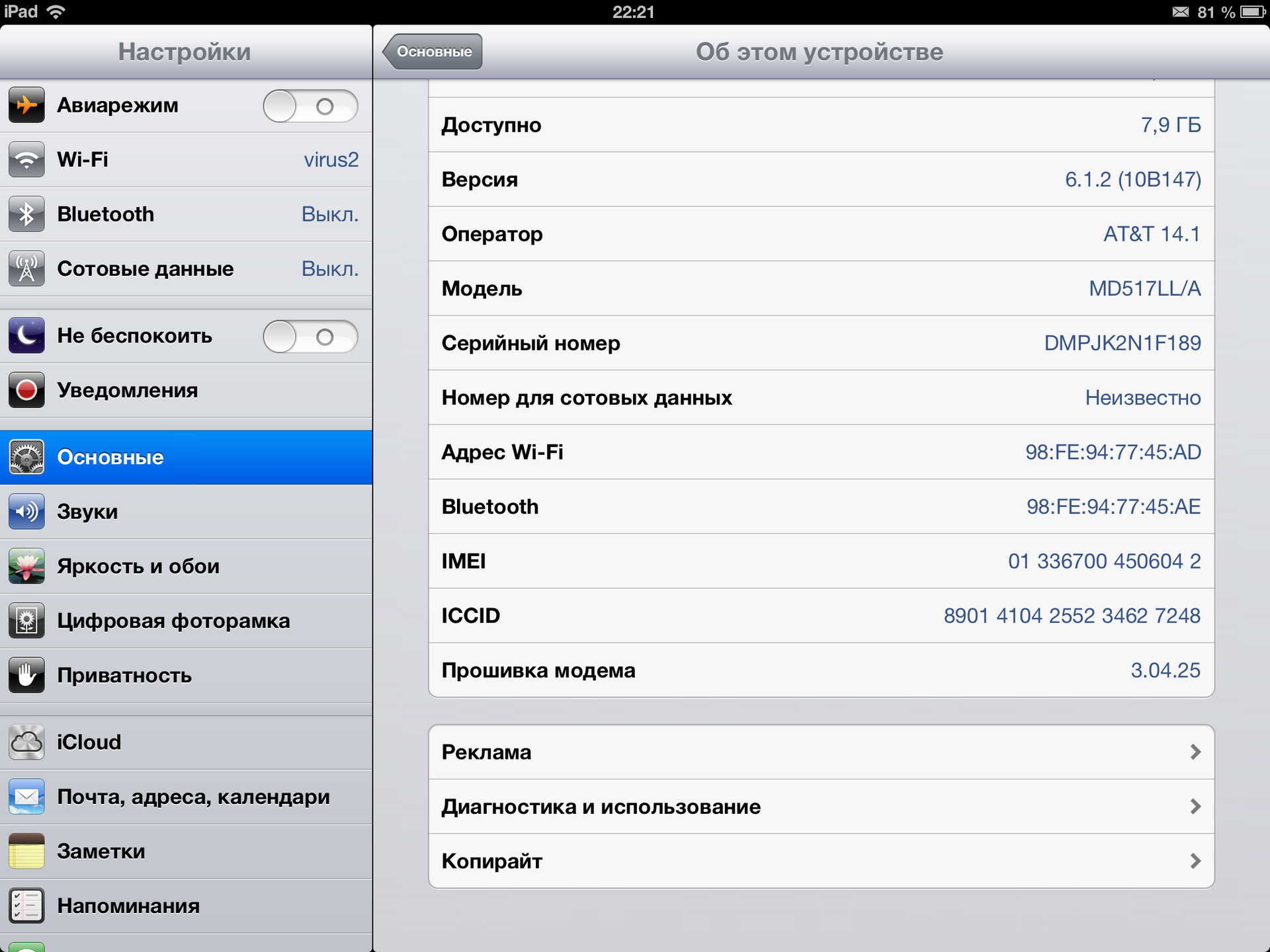Через AssistiveTouch
Открываем «Настройки» —, «Основные» —, «Универсальный доступ» —, «AssistiveTouch».
Данная опция позволяет выполнять действия, которые зачастую отводятся механическим кнопкам (к примеру, кнопки блокировки экрана). Еще AssistiveTouch позволяет поворачивать экран в различные стороны в приложениях, которые подобный режим работы поддерживают. Перед использованием данной функции следует отключить блокировку поворота гаджета.
Рядом со строкой «AssistiveTouch» нажимаем на переключатель. Он станет зеленым цветом, указывая, что функция теперь включена. Еще на экране Айфона отобразится серый квадрат. Изначально он маленький и полупрозрачный, но когда нажмете —, развернется.
Выходим из настроек, а потом открываем любую программу. Подойдет «Заметки» и «Фото», так как они поддерживают гарантированно поворот экрана.
Нажимаем на серый квадрат. Отобразится меню с опциями типа «Пункт управления», «Аппарат» и «Центр уведомлений». Выбираем опцию «Домой» внизу данного раздела. Выбор данной функции соответствует нажатию на механическую кнопку «Home».
- Выбираем функцию «Аппарат». Отобразится вкладка с дополнительными параметрами.
- Выбираем «Поворот экрана». Пока отключена блокировка поворота экрана, данная функция вам позволит в любом направлении вращать экран.
- Нажимаем «Влево» или «Вправо», чтобы переключиться в режим альбомной ориентации. Если запущенная программа поддерживает вращение, на гаджете перевернется изображение. Для уменьшения меню AssistiveTouch необходимо нажать на любую точку экрана.
Поворот экрана в iPad: блокировка
Рассмотрим и обратную ситуацию, когда функцию поворота нужно отключить, а не разблокировать. И начнем обсуждение ситуации с устаревших моделей iPad (3 и 4). Многие юзеры до сих пор активно пользуются версиями iPad 3 или 4, поэтому этот вопрос для них актуален. Нередко такие неприятности возникают у обладателей версий мини.
Сразу отметим, что этот процесс в старых гаджетах чуть посложнее, чем в iPad, работающих на «операционке» 7.
Итак, как же заблокировать поворот экрана и осуществить выключение функции поворота? Что делать в такой ситуации?
Некоторые юзеры, приобретя подержанный планшет от Apple устаревшей версии (2,3,4), пытаются крутить его в разные стороны, чтобы дисплей перевернулся. Но своими действиями не достигают результата. Оказывается, кнопка разблокирования дисплея у айпада 2 расположена на панели многозадачности (в нижнем доке). И чтобы получить к ней доступ, нужно 2 раза щелкнуть по «Home» либо применить жест 4-мя пальцами вверх. После открывания дока, нужно смахнуть иконки с левой стороны в правую.
Выполнив все вышеназванное, юзер попадет в дополнительный раздел, где и отыщет кнопку под названием блокировка ориентации iPad. По ней нужно сделать щелчок, после чего картинка с замком пропадет в доке и на статусбаре. Теперь дисплей начнет поворачиваться. А что касается кнопки красного цвета, расположенной внизу слева, это KillBackground.
Если же вы в дополнительном разделе не обнаружите кнопку блокирования, вместо нее там должна быть кнопка отключения звуков. В подобной ситуации нужно проделать следующее. Во-первых, поменять состояние переключателя на корпусе iPad. На экране и над кнопками громкости возникнет значок, сигнализирующий о разблокировке ориентации. И снова мы добились активации функции поворота дисплея на айпаде.
Заметьте, что переключатель, находящийся сбоку, можно настраивать, и делается это в соответствующем меню. Нужно войти в основные настройки и выбрать этот элемент. Там можно задать значение блокировки ориентации либо выключения звука. В зависимости от ваших действий, поменяется и кнопка дополнительного нижнего дока. В два счета вы без труда сможете как сделать включение опции поворота дисплея, так и выключить функцию переворота экрана. В последнем случае, экран будет переставать реагировать на изменения положения самого девайса.
Особенности горизонтального режима на iPhone Plus
В айфонах с приставкой «Plus» блокировка поворота экрана происходит аналогичным способом. Однако над данными моделями разработчики постарались отдельно, добавив «ландшафтный режим» — опция iPhone, когда при повороте все иконки перестраиваются под нынешнее положение экрана.
Может возникнуть ситуация, когда иконки не перестраиваются, причиной этому обычно является увеличенный масштаб, который можно отключить следующим образом:
- Зайти в меню «Экран и яркость», где необходимо выбрать пункт «Вид»;
- Выберите стандартный режим.
![]()
После подтверждения iPhone перезагрузится, и автоматический поворот экрана, а также иконок вновь будет работать.
Как самостоятельно поменять разбитый экран на планшете?
Настраиваем поворот экрана iPad в iOS 7
Если юзер решил сделать обновление прошивки своего iPad до «операционки» версии 7, до кнопок управления вращением дисплея будет добраться еще легче. Теперь они расположены в меню раздела управления. Это относится и к модели планшета iPad Air.
А названная панель, в свою очередь, находится в самом низу экрана. Нужно сделать свайп снизу наверх, и этот раздел появится. Тут вы без труда отыщите кнопку блокировки поворота дисплея iPad. В ситуации, когда не поворачивается экран, этот элемент нужно активировать. Настроенный девайс теперь будет отлично работать, а дисплей – в точности повторять движения самого гаджета.
Если же такового элемента в разделе не обнаружится, еще раз внимательно прочитайте инструкции выше. Там рассказывается, как поступить в подобной ситуации на iPad как включить опцию поворота экрана.
Порядок действий при отключении переключателя
Если вы владелец iPad 2, 3 или 4 модели, решить проблему можно посредством изменения положения специального переключателя. Он расположен на правой стороне девайса сбоку над клавишами изменения громкости. Посредством переключателя можно активировать как функцию блокировки экранов, так и изменения громкости, исходя из текущих настроек.
Чтобы переключатель не блокировал переворот дисплея в дальнейшем, перенастройте его на изменение громкости звонков. Для этого выполните такие действия:
- зайдите в настройки
- найдите раздел «Основные» и «Переключатель на боковой панели»
- перенастройте переключатель функции поворота на отключение звука
Что такое поворот экрана на iPhone
Автоповорот экрана iPhone — опция, которая позволяет использовать вертикальную или горизонтальную ориентацию экрана. Например, при просмотре фильмов, гораздо удобнее использовать горизонтальный режим. Чтение книг и просмотр социальных сетей ведется через вертикальную ориентацию. По умолчанию переворачиваться экран будет всегда, когда смартфон находится под наклоном. Эта особенность не только продукции Apple, но и других устройств.
Как выглядит значок автоповорота на айфонах
В основе действия лежит устройство — гироскоп. С помощью специальных элементов в рабочую область телефона передается информация о смене положения. Затем считывается импульс и экран поворачивается. При необходимости можно заблокировать автоматический переворот и тогда экран будет находиться в одном положении.
Приложение google остановлено что. Как исправить ошибку «Приложение Google остановлено» на Android-устройствах? Очистка кэша и данных приложения
Опция позволяет разворачивать экран на 90 и 180 градусов
Не переворачивается экран на Айпаде — что делать, когда не поворачивается экран на iPad?
Продукция компании Apple является очень качественной и надежной, но, несмотря на это, часто владельцы планшетов сталкиваются с проблемой, когда не переворачивается экран на Айпаде. В результате этого теряется возможность нормально общаться в интернете, просматривать видео, читать книги и играть.
Как проявляет себя неисправность?
Экран любой модели планшета Apple переворачивается, когда меняется положение девайса. Если вы держите гаджет горизонтально, то и дисплей будет находиться в этом же положении. Если вы повернете устройство в другую сторону, ориентация станет вертикальной.
Ориентация на планшете распознается посредством гироскопа. Если он перестал работать, картинка не может изменить положение и не крутится. Такая неисправность гаджета может проявлять себя постепенно:
- дисплей планшета не всегда переворачивается при изменении положения
- чтобы картинка на экране начала крутиться, требуется несколько раз наклонять планшет
- устройство произвольно изменяет ориентацию изображения
Что может привести к поломке девайса?
Если изображение не вращается, стоит узнать причины возникновения неисправности. Во многих случаях ее можно быстро устранить. Это может быть:
- использование программ, не поддерживающих автоповорот
- отключение переключателя автопереворота
- блокировка поворота дисплея
- аппаратный сбой настроек
- выход из строя гироскопа
Раздел управления девайсом включает в себя два экрана, обозначенных точками. Нужные вам настройки для разблокировки автоповорота находятся в первом. Устройство, на котором не разворачивается экран, во включенном режиме следует настраивать именно в нем.
https://www.youtube.com/watch?v=SktUrRrMsRs
Стоит помнить, что иногда не меняется ориентация при отсутствии ее поддержки. Приступая к ремонту автоповорота на iPad, нужно помнить, что некоторые приложения и программы не поддерживают эту функцию, открываясь только в портретном или альбомном режиме. Чтобы протестировать поворот экрана, который перестал нормально функционировать, можно закрыть все приложения и войти в пункт «Настройки». Поставьте планшет горизонтально – если экран не изменит ориентацию автоматически, возможно, причина неполадки кроется в отключении переключателя.
Порядок действий при отключении переключателя
Если вы владелец iPad 2, 3 или 4 модели, решить проблему можно посредством изменения положения специального переключателя. Он расположен на правой стороне девайса сбоку над клавишами изменения громкости. Посредством переключателя можно активировать как функцию блокировки экранов, так и изменения громкости, исходя из текущих настроек. Если на планшете есть такой переключатель, измените его текущее положение на противоположное, после чего автоповорот дисплея должен будет заработать.
Сбросить все настройки
Если проблема не устранена, вы можете попробовать сбросить настройки iOS или iPadOS в качестве альтернативы. Последним средством является сброс настроек iPhone или самого iPad.
Сбрасывая все настройки, вы будете сбрасывать такие вещи, как соединения Wi-Fi и настройки сети. Это также отличный способ позаботиться о некоторых причудах и неопределяемых ошибках iOS или iPadOS, одной из которых является проблема блокировки поворота.
Откройте приложение «Настройки» и выберите «Основные»> «Сброс».
![]()
Здесь нажмите «Сбросить все настройки».
![]()
На следующем экране введите пароль устройства, чтобы подтвердить сброс всех настроек. После перезагрузки iPhone или iPad проблема с поворотом экрана должна быть исправлена.
Если нет, вы можете использовать последнее средство, которое мы упомянули выше. В меню «Сброс» нажмите «Удалить все содержимое и настройки», чтобы начать работу. Когда мы говорим «последнее средство», мы действительно имеем в виду это. Использование этой опции удалит все ваши личные данные и приложения. Не делайте этого, не сделав резервную копию.
СВЯЗАННЫЕ С: Как сделать резервную копию вашего iPhone с помощью iTunes (и когда вам нужно)
Как включить автоповорот на айфоне и айпаде
Как отключить «Сгружать неиспользуемые приложения» в айфоне
Что делать если тормозит мобильный интернет на телефоне
Изначально поворачиваться экран будет автоматически с самого первого включения, так как настройки стоят по умолчанию. В некоторых программах или играх не предусмотрен разворот ориентации, поэтому картинка всегда будет показываться в одном положении, независимо от настроек устройства. Это связано с кодом приложения, который был запрограммирован на блокировку поворота.
Обратите внимание! В обычных случаях запрет поворота необходимо включать вручную. О действии этого режима будет свидетельствовать специальная иконка в строке меню айфона или айпада
Выключить запрет можно таким образом:
- Открыть главное меню устройства.
- Поднять шторку с уведомлениями свайпом вверх.
- В открывшемся окне найти значок с замком и нажать на него.
В результате автоповорот снова заработает и экран можно будет поворачивать в необходимую сторону.
В современных айфонах есть функция в разделе «Основное», которая может менять работу переключателя на боковой грани гаджета. По умолчанию эта кнопка отвечает за активацию и выключения звука. Однако ее можно настроить на «Блокировку ориентации».
Если переключатель находится в режиме «Блокировка ориентации», то нельзя работать с автоповоротом через «Пункт управления». В этом случае все действия осуществляются с помощью переключателя.
Как включить поворот экрана на Айфон
Включение поворота очень просто и доступно каждому обладателю устройства iPhone. Как правило, она автоматически активна, то есть пользователь сразу после первой активации может использовать данную функцию, чтобы она исправно работала. Но может быть и такое, что пользователю отключил функцию и забыл об этом. Приходится активировать её повторно.
Некоторые устройства также обладают такой функцией, что они автоматический поворот вовсе запрещен, то есть пользователь не может его активировать, так как так запрограммировано системой. Чтобы понять, что такой запрет есть, можно посмотреть на шторку состояния. Если замечен перечеркнутый замок, от функция деактивирована.
Включить автоматический поворот очень просто и сделать это можно двумя способами:
- Через настройки Айфона;
- Через рабочий экран.
Первый случай такой, что начинающий обладатель смартфона может и не заметить данную функцию в настройках, а они там имеется. Не все могут найти необходимый раздел в 2021 году. Однако, это вовсе не меняет того, что алгоритм действия один и тот же:
- Для начала стоит разблокировать Айфон, после чего стоит перейти в стандартное приложение «Настройки»;
- Теперь находим иконку в виде шестеренки и нажимаем на неё;
- Открываются настройки, пролистываем вниз и находим раздел «Экран и яркость»;
- В данном разделе есть подпункт «Вид»;
- Переходим в подпункт;
- Теперь пользователь может выбрать режим. Выбираем либо стандартный, либо же с увеличением экрана. Нажмите на «Стандартно»;
Тапаем на установку режим и выходим, так как пользователь поменял режим. После этого пользователь может попробовать поворот экрана. Для этого достаточно просто перевернуть телефон.
Это первый этап, который поможет настроит автоматически режим поворота. Далее стоит перейти на рабочий стол, где есть меню телефона. Открыть меню можно при помощи свайпа сверху вниз. В меню будет много функций, но необходимо найти значок со стрелочками вкруг него. Кликаем на данную функцию. После этого функция автоматически активируется. Обладатель iPad, iPhone может использовать автоматический поворот просто и легко.
Порядок действий при отключении переключателя
Если вы владелец iPad 2, 3 или 4 модели, решить проблему можно посредством изменения положения специального переключателя. Он расположен на правой стороне девайса сбоку над клавишами изменения громкости. Посредством переключателя можно активировать как функцию блокировки экранов, так и изменения громкости, исходя из текущих настроек. Если на планшете есть такой переключатель, измените его текущее положение на противоположное, после чего автоповорот дисплея должен будет заработать.
Чтобы переключатель не блокировал переворот дисплея в дальнейшем, перенастройте его на изменение громкости звонков. Для этого выполните такие действия:
- зайдите в настройки
- найдите раздел «Основные» и «Переключатель на боковой панели»
- перенастройте переключатель функции поворота на отключение звука
Что делать, если настройки поворота заблокированы
Блокировка ориентации экрана на iPad была добавлена только в моделях с прошивкой iOS 4.0. В старых версиях для этого следовало провести джейлбрейк, теперь же необходимость в этой процедуре отпала.
Чтобы узнать, заблокирована ли функция поворота, найдите на экране значок в виде замка и изогнутой стрелки. Серый цвет этого значка говорит о том, что блокировка активна.
Если при изменении положения девайса в пространстве не переворачивается экран на Айпаде, произведите несколько простых действий, которые помогут вам отключить блокировку:
- зайдите в «Пункт управления»
- коснитесь значка блокировки, который появится на экране, тем самым деактивировав функцию
После деактивации блокировки экран будет вращаться в автоматическом режиме при повороте гаджета и включении программ, поддерживающих данную функцию.
Аппаратный сбой
Экран может перестать переворачиваться при сбое, например, из-за закачки некачественного приложения. Решением проблемы с функцией поворота в этом случае станет перезапуск планшета. Для этого нажмите на кнопку включения iPad и держите ее до того, пока на дисплее не появится кнопка «Выключить». Затем отключите и включите планшет Apple. Также можно сделать перепрошивку устройства.
Если и это не помогло, зайдите в «Настройки», перейдите в пункт меню «Основные», далее «Универсальный доступ» и выберите «Физиология и моторика» с наименованием AssistiveTouch. Откройте его, после чего на дисплее появится виртуальная кнопка. Кликните по ней, чтобы активировать функцию изменения положения дисплея, и принудительно измените его ориентацию.
Поломка гироскопа
В результате поломки прибора, лежащего в основе технологии переворота, дисплей перестает крутиться вместе с поворотом девайса. Решить проблему самостоятельно в этом случае, не имея специальных приспособлений и практических навыков, невозможно.
Поэтому если автоматический поворот экрана не работает, а картинка так и не разворачивается после выполнения всех вышеперечисленных действий, стоит задуматься о незамедлительном обращении к квалифицированному мастеру. Он оценит состояние iPad, правильно определит причину, по которой не разворачивается экран, и предоставит необходимые услуги по устранению проблемы.
Что требуется для ремонта планшета
Самостоятельно разбирать iPad с неработающим экраном не рекомендуется, так как все детали гаджета очень хрупкие и любое неквалифицированное вмешательство в «начинку» планшета может стать причиной его полного выхода из строя. Тогда вы не только не сможете решить проблему с разблокировкой ориентации, которая меняется неправильно, но и сломаете планшет, для ремонта которого потребуется дорогостоящая замена комплектующих.
Также стоит помнить, что для разборки корпуса iPad, необходимой для возвращения функции переворота экрана, требуются профессиональные инструменты. Поэтому лучше доверить ремонт гаджета, на котором не меняется ориентация, квалифицированному специалисту. Профессионал быстро и качественно восстановит планшет, на котором перестал работать дисплей, а картинка не крутится при изменении положения гаджета
Чаще всего ремонт той или иной модели iPad, на которой не меняется ориентация дисплея при повороте устройства, занимает один-два часа. Срок может меняться в зависимости от причины появления проблемы с автоповоротом изображений на экране.
Как повернуть экран iPhone и iPad, не поворачивая устройство: инструкция
- Перейдите в «Настройки» и выберите раздел «Доступ».
- Здесь требуется внимательно взглянуть на предложенные пункты, перейти в «Касание» и включить функцию «Assistive Touch».
- Откроется дополнительное меню с кнопкой «Верхний уровень».
- Здесь вы увидите значки, которые будут находиться всегда под рукой. Вам требуется кликнуть по плюсу и добавить пункт «Повернуть экран», плюс изменить значки для большего удобства.
Вот и весь путь настройки. Чтобы проверить работоспособность, кликните по кнопке Assistive Touch и выберите «Повернуть экран». Будут предложены направления для этого действия, остается выбрать нужное, и положение будет изменено.
Вопреки тому, что G-сенсор не влияет на поворот экрана при использовании программы, корректной работе может мешать свойство блокирования смены ориентации в меню управления. Поэтому рекомендуется снять ограничение вовсе согласно инструкции.
Почему не работает поворот экрана на Айфоне?
Как и у большинства ошибок на вашем смартфоне, причиной неисправности может быть сто одна неизвестная проблема. Мы рассмотрим основные ошибки, которые встречаются в 90% случаев и разумеется рассмотрим пути их решения.
Перезагрузка iPhone
Как бы смешно это не звучало, но обычная перезагрузка смартфона помогает исправить большинство проблем на вашем девайсе, (в том числе: не работает поворот экрана на Айфоне). Как вы могли догадаться, этот случай не исключение. Для того, чтобы перезагрузить iPhone, вам необходимо:
• Для большинства устройств iPhone и iPad удерживайте кнопку питания и кнопку «Home» одновременно, пока логотип Apple не появится на экране. • На iPhone 7 удерживайте кнопку уменьшения громкости и кнопку питания одновременно, пока логотип Apple не появится на экране.
![]()
• На iPhone 8, X нажмите кнопку увеличения громкости потом уменьшения громкости, а затем удерживайте кнопку питания.
![]()
Проверка обновлений iOS
![]()
Многие системные ошибки, в том числе и ошибки с автоповоротом экрана, могут быть связанны с багами в самой iOS. Случается это редко и зачастую проявляется только на ранних версиях тестирования.
Тем не менее, если вы столкнулись с ошибкой, мы рекомендуем вам проверить доступные обновления и установить их (если таковые есть).
Для того, чтобы это сделать, вам необходимо:
1. Открыть «Настройки». 2. Перейти во вкладку «Общие». 3. Выбрать «Обновление».
Не получилось, читайте: как обновить iOS на iPhone или iPad всеми способами?
Проверка коэффициента масштабирования дисплея
Вы можете проверить, включена или отключена функция масштабирования на устройстве. Если данная функция включена, она будет мешать свободному повороту экрана. Для того, чтобы отключить ее, вам необходимо:
1. Перейти в «Настройки» и выбрать «Дисплей и Яркость». 2. После, нажмите «Увеличение дисплея» и выберите опцию просмотра, чтобы проверить, включено или отключено увеличение дисплея. 3. Если опция находится в состоянии масштабирования, просто выберите стандартный режим, после чего нажмите на кнопку «Применить», чтобы сохранить изменения. 4. В следующем окне нажмите кнопку «Использовать стандарт» , чтобы продолжить работу со стандартным режимом. 5. После завершения, телефон будет перезапущен в стандартном режиме.
![]()
Не работает поворот экрана: калибровка гироскопа
Калибровка гироскопа, также будет полезна при решении проблемы ориентации дисплея. Чтобы откалибровать гироскоп, вам необходимо:
- Перезагрузить iPhone.
- Открыть приложение компаса. После, вы увидите всплывающее сообщение, которое запрашивает разрешение для калибровки гироскопа.
- Используйте красный шар, чтобы свернуть его по кругу на экране калибровки. Продолжайте, пока калибровка не будет завершена.
Ваш акселерометр может быть поврежден
Если приложение, которое вы используете, поддерживает поворот экрана, но экран все еще не вращается, то могут быть проблемы с аппаратным обеспечением устройства.
Поворот экрана управляется акселерометром устройства — это датчик, который отслеживает движение устройства. Если акселерометр поврежден или сломан, возможность автоповорота экрана будет попросту невозможна. Если вы подозреваете, что проблема заключается именно в нем, обратитесь в тех.поддержку Apple или сервис по ремонту.
Большинство пользователей Айфонов знают о наличии функции поворота экрана в их смартфоне. Иногда возникает такая ситуация, когда указанная функция, по каким-то причинам, перестает работать, то есть вертикальное положение монитора не меняется на горизонтальное при повороте корпуса телефона. Такую небольшую неполадку реально устранить с помощью настроек.
Открыть меню «Настройки».
Открыть раздел экрана «Экран и Яркость»
Обратить внимание на увеличение и нажать кнопку вида.
![]()
В выборе вида, следует установить настройки стандартного режима.
Подтвердить внесенное изменение.
![]()
После данных процедур, нужно вернуться на главный экран и повернуть свой iPhone для проверки работы режима поворота.
Нельзя забывать и о том, что может произойти какая-то ошибка в настройках либо можно просто забыть о включенной блокировке на смартфоне. Такая функция отображается в статус-баре и имеет вид маленьких замка со стрелкой.
Можно также попытаться легко встряхнуть iPhone, для проверки нормального функционирования стандартного акселерометра. В том случае, если все приведенные методы не решили проблему с поворотом монитора, надо обратиться в сервисный центр для ремонта смартфона.
Информация о статье
В создании этой статьи участвовала наша опытная команда редакторов и исследователей, которые проверили ее на точность и полноту.
Категории: Планшеты
На других языках:
English: Lock iPad Screen Orientation, Español: bloquear la orientación de pantalla en el iPad, Nederlands: Rotatievergrendeling op een iPad inschakelen, Deutsch: Ausrichtungssperre beim iPad einschalten, 中文: 锁定 iPad 的屏幕方向, Italiano: Bloccare l’Orientamento dello Schermo di un iPad, Português: Travar a Orientação da Tela do iPad, Français: bloquer la rotation d’un iPad, Bahasa Indonesia: Mengunci Orientasi Layar di iPad, العربية: قفل دوران شاشة آيباد, ไทย: ล็อกการหมุนหน้าจอบน iPad, Čeština: Jak zamknout orientaci obrazovky na iPadu, हिन्दी: आईपैड स्क्रीन ओरीएन्टेशन को लॉक करें, Tiếng Việt: Khóa Hướng Màn hình iPad, 日本語: iPad画面の向きを固定する
Эту страницу просматривали 21 525 раз.
Была ли эта статья полезной?
Да Нет
Как сделать чтобы на айфоне поворачивался экран
Также, если перестал поворачиваться экран айфон, необходимо отключить увеличение дисплея для поворота домашнего экрана (спрингборда):
- Перейдите в приложение «Настройки»
- Войдите в приложение «Экран и яркость»
- Далее в разделе «Увеличение дисплея» нужно войти в подраздел «Вид».
- Переключите функцию «Увеличение» в формат «Стандартно». Далее произойдет перезагрузка устройства.
Если выполнив выше предложенные действия экран все еще не поворачивается на iPhone, попробуйте перезагрузить устройство еще раз. Если проблема все еще актуальна то проблема кроется не в настройках а непосредственно в самом железе. Лучшим вариантом будет обратиться в сервис центр для диагностики неисправности.
Поворот экрана — стандартная функция, которая работает на всех смартфонах по умолчанию. Опция направлена на то, чтобы сделать использование техники более удобным, особенно при просмотре фильмов или работе с документами. Однако поворот экрана на айфоне часто включается в неподходящий момент, приходится несколько раз крутить смартфон, чтобы вернуть ориентацию в портретный режим. Чтобы исключить проблемы во время использования гаджета, необходимо изучить варианты включения и отключения поворота экрана.
Шаги
Метод 1
С помощью Пункта управления
- 1
Убедитесь, что вы находитесь на главном экране.
Для этого нажмите кнопку «Домой» (круглую кнопку внизу экрана iPad). Так можно повернуть экран iPad без опасений, что настройки приложений помешают вам.
- 2
Поверните iPad.
Поверните планшет так, чтобы экран принял нужную ориентацию.
Есть две ориентации экрана: книжная (вертикальная) и альбомная (горизонтальная).
- 3
Проведите по экрану снизу вверх.
Возможно, вам придется сделать это несколько раз, прежде чем откроется Пункт управления.
Положите палец на нижнюю часть экрана и проведите вверх. Снизу экрана отобразятся несколько значков.
- 4
Нажмите на значок «Заблокировать».
Этот значок в виде черно-белого замка с круглой стрелкой находится в правой части экрана. Если нажать на этот значок, замок окрасится в красный цвет — это означает, что экран заблокирован (то есть не будет поворачиваться).
- 5
Нажмите кнопку «Домой».
Пункт управления закроется. Теперь экран iPad поворачиваться не будет.
Чтобы активировать поворот экрана, откройте Пункт управления и нажмите на красно-белый значок «Заблокировать».
Метод 2
С помощью бокового переключателя
- 1
Убедитесь, что на iPad есть боковой переключатель.
Если переключателя нет, воспользуйтесь Пунктом управления.
На некоторых старых моделях iPad есть боковой переключатель. Если повернуть iPad по вертикали (так, чтобы кнопка «Домой» оказалась снизу), в верхней левой части корпуса iPad должен быть переключатель.
- 2
Запустие приложение «Настройки» .
Нажмите на серый значок с шестеренками на главном экране.
- 3
Коснитесь «Основные» .
Эта опция находится в левой части страницы настроек.
- 4
Нажмите Блокировка ориентации.
Вы найдете эту опцию посередине экрана в разделе «Использовать боковой переключатель для».
- 5
Нажмите кнопку «Домой».
Приложение «Настройки» будет свернуто.
- 6
Передвиньте переключатель.
Передвиньте его вверх, чтобы разблокировать ориентацию экрана.
- 7
Поверните iPad.
Поверните планшет так, чтобы экран принял нужную ориентацию.
Есть две ориентации экрана: книжная (вертикальная) и альбомная (горизонтальная).
- 8
Передвиньте переключатель.
Когда экран повернут так, как нужно, передвиньте переключатель вниз, чтобы заблокировать ориентацию экрана. На экране на мгновение отобразится значок в виде закрытого замка.
Чтобы изменить ориентацию, передвиньте переключатель вверх.
Не меняется ориентация экрана – варианты решения
Первая причина подобного сценария — поломка гироскопического датчика, отвечающего за смену ориентации экрана в iPhone и iPad. В данном случае отлично подойдет способ переворачивания с помощью виртуальной кнопки Home, однако потребуется некоторое время, чтобы адаптироваться и привыкнуть к обозначению каждой из сторон. В остальном же проблем не будет: поломка акселерометра никак не влияет на другие функции устройства
Но чтобы точно убедиться, что проблема именно в «железе», обратите внимание на ряд основных признаков:
- было произведено изменение положения телефона, но изображение на экране осталось в прежней позиции;
- рабочий стол переворачивается произвольно и не соответствует изменению положения устройства в данный момент;
- основное меню поворачивается через раз;
- приложение может менять позицию несколько раз подряд независимо от ваших действий.
Проблема может заключаться во включенной функции «Масштаб отображения», если вы являетесь владельцем iPhone 6, 7 или 8 и их Plus-версий. Чтобы выключить, ее, следуйте предложенной инструкции:
- войдите в приложение настроек;
- перейдите к разделу «Экран и яркость»;
- дойдите до конца, выберите «Масштаб» — «Вид»;
- остановите выбор на «Стандарте».
Далее следует перезагрузить устройство, и настройки автоматически вступят в силу, вы сможете вращать даже меню.
Если все было проверено и перечисленное не относится к вашей ситуации, возможно, отключена опция «поворот экрана». Увидеть это можно в пункте управления, перелистнув вниз от верхнего угла слева.
Если значок со стрелкой и замком красный, а его фон ярко подсвечен – это значит, что изменение положения не может совершаться. Кликните на кнопку, а затем выйдите из меню управления, чтобы проверить, происходит ли теперь поворот.
как отключить автоматический поворот экрана на айфоне .
| КАК ОТКЛЮЧИТЬ ПОВОРОТ ЭКРАНА НА IPHONE |
| Нажми для просмотра | Ребята как же на айфоне всего за несколько секунд можно отключить поворот экрана? В этом видео я хочу с вами… |
| Тэги: |
| Как отключить поворот экрана на iPhone? (автоповорот) |
| Нажми для просмотра | Бывает, что поворот экрана очень мешает или просто не нужен. В этом видео я расскажу как отключить автоматич… . |
| Тэги: |
| Новые Жесты iPhone X |
| Нажми для просмотра | Битва рабочих столов 21 — Все жесты для управления APPLE iPhone X … |
| Тэги: |
| Как активировать ландшафтный режим на iPhone и iPod Touch |
| Нажми для просмотра | Джейлбрейк твики для iOS 8, которые позволяет включить горизонтал ьную ориентацию экрана на iPhone и iPod Touch,… |
| Тэги: |
| Не работает автоповорот экрана? Несколько способов что делать! | drintik |
| Нажми для просмотра | хостинг с ДДоС защитой. Купить защищенный хостинг.Ес и у Вас не работает #автоповор т экрана… |
| Тэги: |
| КАК ВКЛЮЧИТЬ ПОВОРОТ ЭКРАНА НА АЙФОНЕ ▣ Компьютерщик |
| ЭТИ НАСТРОЙКИ ТЫ ДОЛЖЕН ПОМЕНЯТЬ НА своем iPhone! |
| Нажми для просмотра | Задавай свои вопросы сюда: ЭТИ НАСТРОЙКИ ТЫ ДОЛЖЕН ПОМЕНЯТЬ НА своем iPhone!Ты должен … |
| Тэги: |
| Исправляем проблему с гироскопом на Xiaomi Redmi 3 |
| Нажми для просмотра | Кто сталкивалс я с проблемой, что экран поворачива ется, когда вы этого не хотите, или наоборот перестал… |
| Тэги: |
| Как включить или отключить поворот экрана на айфоне? Блокировка автоповорота экрана iPhone? |
| Нажми для просмотра | Нажмите лайк,напиш те свои проблемы! |
| Тэги: |
| ЧТО ДЕЛАТЬ ЕСЛИ НЕТУ КНОПКИ АВТОПОВОРОТА НА IOS/IPAD/IPHONE |
| Нажми для просмотра | Основной канал – Инста – … |
| Тэги: |
| Как быстро отключить поворот экрана на iphone |
| Нажми для просмотра | Если вас раздражает , что экран на телефоне поворачива ется, когда вы этого не хотите или наоборот, тогда… |
| Тэги: |
| Как отключить или включить поворот экрана на iPhone? |
| Нажми для просмотра | TELEGRAM: В iOS есть немало скрытых и секретных функций. В их скрытности виновата сама … |
| Тэги: |
| 26 СКРЫТЫХ ФУНКЦИЙ iPhone, О КОТОРЫХ НУЖНО ЗНАТЬ |
| Нажми для просмотра | Twitter — Instagram — Телеграм канал — Сайт … |
| Тэги: |
| TOP-10 лайфхаков для iPhone, о которых вы забыли |
| Нажми для просмотра | НЕ ПОВТОРЯЙТЕ ДЕЙСТВИЯ ИЗ ВИДЕО СО СВОИМ iPHONE Подробнее о баге:- … |
| Тэги: |
| Как убить iPhone за 30 секунд? |
| Нажми для просмотра | Участвуй в квесте Get Lost — Get Natural! Для того чтобы принять участие в дополнител ьном розыгрыше призов от Wylsacom … |
| Тэги: |
| 10 комбинаций кнопок iPhone для тебя |
| Нажми для просмотра | Инстаграм: Обои: UniChar: … |
| Тэги: |
| 18 — КРУТЫХ ФИШЕК НА iPhone, о которых я еще не рассказывал! |
| Нажми для просмотра | Как разыграть друга айфоновода : Новая фишка iOS 8. Ахроматиче ский … |
| Тэги: |
| Секреты Айфона X. Секреты iPhone X, 8, 7S Plus. iPhone X, 8, 7, 6S Plus |
| Нажми для просмотра | Вы на канале ProTech и сегодня мы расскажем более чем 15 скрытых и неочевидны х функций iOS 11 для iPhone, iPod touch и iPad … |
| Тэги: |
| 15+ скрытых функций iOS 11 для iPhone и iPad. Apple про это не рассказывала! |
| Нажми для просмотра | AppCent — платит реальные деньги за установку бесплатных приложений . Проверено — работает: … |
| Тэги: |
| Как правильно заряжать iPhone? |
| Нажми для просмотра | Конкурс от MyFriends Бесплатный GFX Bench на все платформы, качайте и тестируйте девайсы: … |
| Тэги: |
| TOP-7 ФИШЕК iPHONE 7 |
| Нажми для просмотра | Скрытые функции iPhone, о которых нужно знать Оценивайте видео, делитесь с друзьями!:) Мой твиттер: … |
| Тэги: |
| Скрытые функции iPhone, о которых нужно знать |
| Нажми для просмотра | Ссылка на канал |
| Тэги: |
| iPhone 6S+ не работает гироскоп (поворот экрана) |
| Нажми для просмотра | Как включить или отключить за ненадобнос тью функцию автоповоро та экрана на примере смартфонов … |
| Тэги: |
| Включение/выключение функции автоповорот экрана на смартфонах Samsung Galaxy |
| Нажми для просмотра | Магазин iPhonePiter — техника Apple и аксессуары Группа вконтакте: … |
| Тэги: |
| Как на iPhone X опустить экран? / Функция удобный доступ на айфон 10 |
| Нажми для просмотра | SBRotator 7. |
| Тэги: |
| Как развернуть экран ios 7 горизонтально!!!!! (jailbreak) |
| Нажми для просмотра | народ подлагивае т переворот єкрана на iPhone 4s что делать ???? iOS 7 как включаю увеличение контраста то норм все… |
| Тэги: |
| лагает поворот экрана |
| Нажми для просмотра | Сегодня покажу как включить, выключить и блокировку ориентации . |
| Тэги: |
| Как включить поворот экрана в |
| Нажми для просмотра | Подробная видеоинстр укция по отключению параллакс- ффекта на устройства х Apple с установлен ной iOS 7. После… |
| Тэги: |
| Как отключить поворот экрана на айфоне» rel=»spf-prefetch |
| Нажми для просмотра | Описание отсутсвует |
| Тэги: |
| Как отключить параллакс-эффект и сделать красиво на iOS 7″ rel=»spf-prefetch |